Windows Update увімкнуто за промовчанням у Windows 10 і відповідає за забезпечення безпеки та інших важливих оновлень для Windows 10 від Microsoft. Windows Update у Windows 10 також може автоматично завантажувати та оновлювати драйвери пристроїв.
Коли служба Windows Update працює без проблем, вона автоматично завантажує та інсталює оновлення, коли доступні оновлення.
Засіб виправлення неполадок Windows Update
Іноді служба Windows Update може припинити перевірку на наявність оновлень або може не завантажувати доступні оновлення. Якщо служба Windows Update не працює так, як передбачається в Windows 10, ви можете скористатися вбудованим засобом усунення неполадок Windows Update, щоб знайти та усунути проблеми, які перешкоджають оновленням Windows 10.

Засіб виправлення неполадок служби Windows Update шукає такі проблеми, коли ви працюєте на комп'ютері з ОС Windows 10:
# За промовчанням розташування даних Windows Update
Windows Update може не працювати, якщо місце, де Windows Update зберігає дані, було змінено. Якщо місце розташування за замовчуванням було змінено, засіб виправлення неполадок автоматично намагається встановити стандартне місце.
# Потенційна помилка бази даних Windows Update
Помилки бази даних часто зупиняють оновлення Windows Update від оновлення Windows 10 на сьогодні. Якщо виявлено помилку, вона буде виправлена автоматично.
# Неправильно налаштовані компоненти Windows Update
Якщо одна або кілька налаштувань служби Windows Update не налаштовані належним чином, служба Windows Update може не працювати належним чином. Якщо засіб виправлення неполадок виявить, що один або більше невірно налаштованих компонентів, виправити їх автоматично.
ПРИМІТКА. Засіб виправлення неполадок служби Windows Update є частиною Windows 10 і вам не потрібно його завантажувати. Проте, якщо вбудований засіб виправлення неполадок Windows Update не вдається відкрити, перейдіть до цього офіційного посилання, щоб завантажити засіб виправлення неполадок.
Запустіть засіб виправлення неполадок Windows Update у Windows 10
Крок 1: Відкрийте Панель керування, натиснувши Панель керування у меню Почати пошук і натиснувши клавішу Enter.
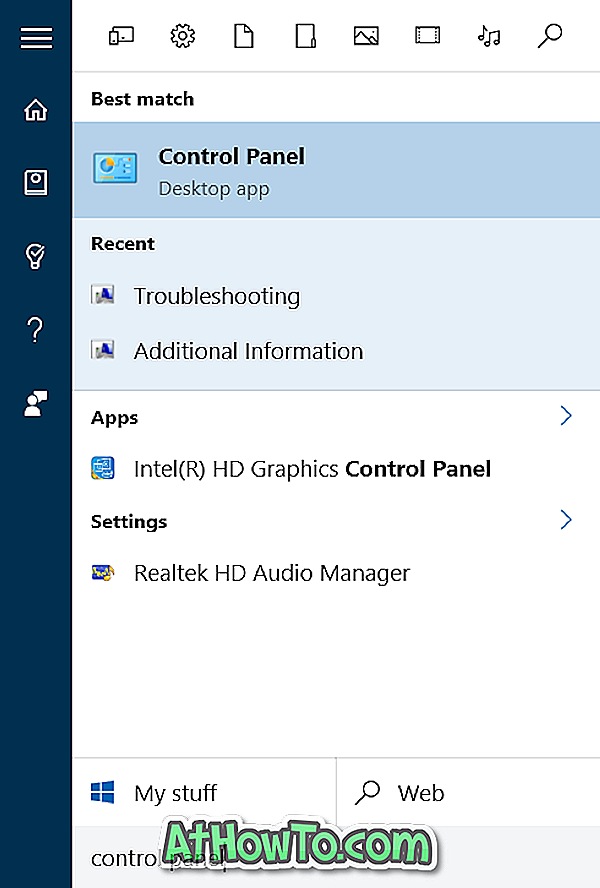
Крок 2. Змініть перегляд панелі керування на значення Невеликі піктограми (див. Малюнок нижче) і натисніть кнопку Усунення несправностей .
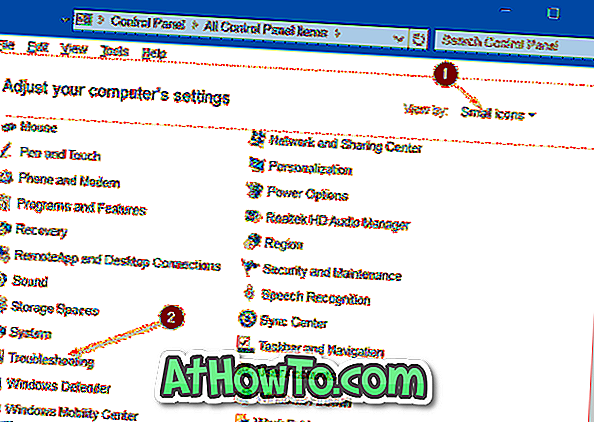
Крок 3. У вікні усунення несправностей у лівій панелі клацніть Переглянути всі посилання, щоб переглянути всі вбудовані засоби виправлення неполадок у Windows 10. \ t
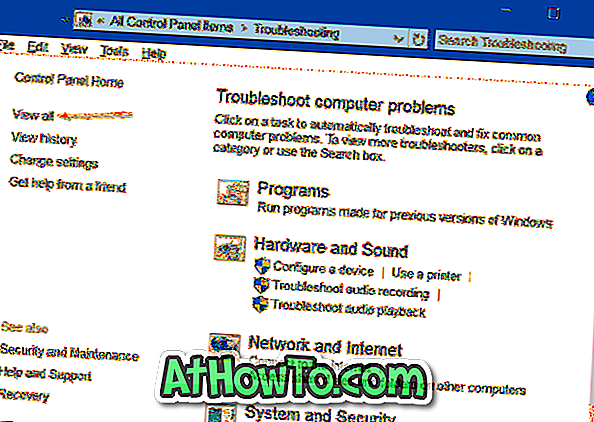
Крок 4. Натисніть Windows Update, щоб запустити засіб виправлення неполадок Windows Update.
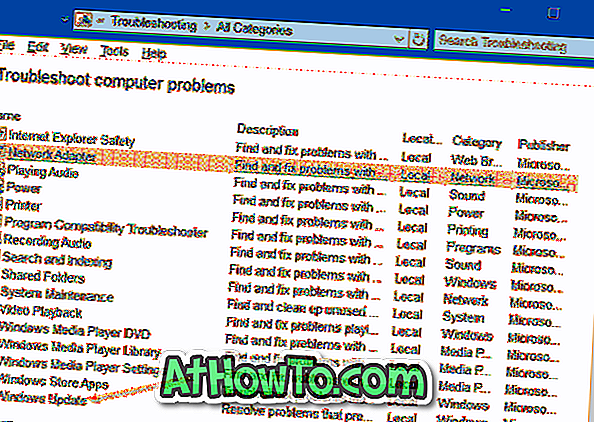
Крок 5. Натисніть кнопку Далі, щоб дозволити засобу для усунення неполадок шукати проблеми. Якщо вам буде запропоновано запустити засіб виправлення неполадок як адміністратор, натисніть кнопку Виправлення неполадок як адміністратор для запуску з правами адміністратора.

Крок 6: Засіб виправлення неполадок намагатиметься виправити вищевказані проблеми за допомогою служби Windows Update. Після цього можна закрити засіб виправлення неполадок.

Сподіваюся, що це допомагає!













